क्या जानना है
- सेटिंग खोलें और प्रदर्शन . टैप करें> नींद (या सेटिंग> प्रदर्शन> स्क्रीन टाइमआउट , आपके द्वारा उपयोग किए जा रहे Android के संस्करण के आधार पर) Android स्लीप टाइमर को 30 मिनट तक विलंबित करने के लिए।
- आप स्क्रीन अलाइव जैसे ऐप को इंस्टॉल करके अपनी Android स्क्रीन को अनिश्चित काल तक चालू रख सकते हैं।
- एंड्रॉइड का ऑलवेज ऑन डिस्प्ले फीचर डिवाइस के निष्क्रिय होने पर भी स्क्रीन पर जानकारी दिखाता है।
यह लेख आपको अपने एंड्रॉइड स्मार्टफोन या टैबलेट पर स्क्रीन को सक्रिय रखने के तीन मुख्य तरीकों के बारे में बताएगा। इसमें निष्क्रियता टाइमर को बदलने, स्क्रीन को चालू रखने के लिए एंड्रॉइड ऐप का उपयोग करने के तरीके और ऑलवेज ऑन डिस्प्ले फीचर के बारे में आपको क्या जानने की जरूरत है, इसके निर्देश शामिल हैं।
मैं अपनी Android स्क्रीन को बंद होने से कैसे रोकूं?
अपने Android डिवाइस की स्क्रीन को अधिक समय तक चालू रखने का सबसे आसान तरीका अंतर्निहित स्लीप सेटिंग को समायोजित करना है। स्लीप स्वचालित रूप से आपके एंड्रॉइड डिवाइस की स्क्रीन को बंद कर देगा जब यह निर्धारित अवधि के लिए कोई गतिविधि नहीं पाता है। इस सीमा को 30 मिनट तक बढ़ाया जा सकता है।
-
सेटिंग्स खोलें।
-
प्रदर्शन Tap टैप करें ।
-
नींद . टैप करें या स्क्रीन टाइमआउट ।
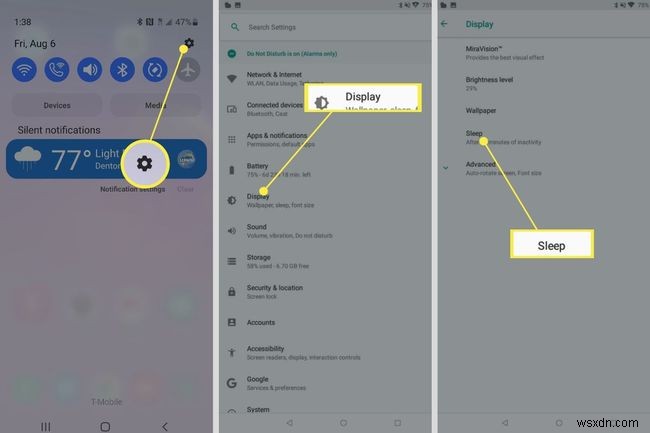
-
निष्क्रियता के कारण बंद होने से पहले चुनें कि आप अपने एंड्रॉइड स्मार्टफोन या टैबलेट स्क्रीन को कितने समय तक चालू रखना चाहते हैं। परिवर्तन तुरंत प्रभावी होगा।
अनुमत अधिकतम समय 30 मिनट है।
Android के कुछ संस्करण में स्क्रीन पर ध्यान देने योग्य भी है स्क्रीन टाइमआउट . पर सुविधा स्क्रीन जिसे आप अपने डिवाइस को देखने पर बंद होने से रोकने के लिए समायोजित कर सकते हैं।
मैं किसी ऐप के साथ अपनी Android स्क्रीन को हमेशा चालू कैसे रखूं?
यदि आप चाहते हैं कि आपका एंड्रॉइड टैबलेट या स्मार्टफोन 30 मिनट से अधिक समय तक चालू रहे, तो आप स्क्रीन को अनिश्चित काल तक या लंबे समय तक सेट करने के लिए एक ऐप इंस्टॉल कर सकते हैं, जैसे कि एक या दो घंटे।
अपने Android डिवाइस की स्क्रीन को लंबे समय तक चालू रखने से उसकी बैटरी खत्म हो सकती है, इसलिए ऐसा करते समय इसे प्लग इन रखना और चार्ज करना एक अच्छा विचार है।
स्क्रीन को चालू रखने के लिए कई Android ऐप्स डिज़ाइन किए गए हैं, लेकिन इस उदाहरण के लिए हम Screen Alive का उपयोग करेंगे। यह उपयोग करने के लिए पूरी तरह से मुफ़्त है और इरादा के अनुसार काम करता है।
Android के लिए स्क्रीन अलाइव डाउनलोड करेंअपनी Android स्क्रीन को हमेशा चालू रखने के लिए स्क्रीन अलाइव का उपयोग करने का तरीका यहां दिया गया है।
-
Screen Alive इंस्टॉल करने के बाद, ऐप खोलें और आगे बढ़ें . पर टैप करें ।
-
सिस्टम सेटिंग संशोधित करने की अनुमति दें . के आगे स्थित स्विच को टैप करें ।
-
अपने Android डिवाइस की होम स्क्रीन पर वापस लौटें, ऐप का पता लगाएं और इसे फिर से खोलें।
-
निचले दाएं कोने में पीले बल्ब के आइकन पर टैप करें।
-
हमेशा सेटिंग को तुरंत सक्रिय किया जाना चाहिए। कस्टम Tap टैप करें एक विशिष्ट निष्क्रियता काउंटर में प्रवेश करने के लिए।
आप स्क्रीन अलाइव ऐप को अपनी होम स्क्रीन पर विजेट के रूप में या आसान एक्सेस के लिए अपने त्वरित सेटिंग मेनू में भी जोड़ सकते हैं।

-
स्क्रीन अलाइव को अक्षम करने और अपने एंड्रॉइड टैबलेट या स्मार्टफोन की डिफ़ॉल्ट स्लीप सेटिंग्स पर लौटने के लिए लाइटबल्ब आइकन टैप करें।
स्क्रीन को चालू रखने के लिए Android की हमेशा ऑन डिस्प्ले सेटिंग का उपयोग कैसे करें
कई एंड्रॉइड डिवाइस में ऑलवेज ऑन डिस्प्ले नामक एक अंतर्निहित सुविधा होती है जो बुनियादी जानकारी, जैसे समय और तारीख, को स्क्रीन पर तब भी दिखाने की अनुमति देती है जब वह सो रहा हो। एंड्रॉइड का ऑलवेज ऑन डिस्प्ले फीचर उपयोग में होने पर कम बैटरी लाइफ का उपयोग करता है और उन लोगों के लिए उपयोगी हो सकता है जो समय की जांच करने के लिए अपने स्मार्टफोन को लगातार टैप करते हुए पाते हैं।
आपके Android डिवाइस के निर्माता और उपयोग किए जा रहे ऑपरेटिंग सिस्टम के आधार पर, सेटिंग को कुछ अलग कहा जा सकता है जैसे ऑलवेज-ऑन पैनल , परिवेश प्रदर्शन , हमेशा-प्रदर्शन पर , या हमेशा समय और जानकारी दिखाएं ।
आपके एंड्रॉइड स्मार्टफोन या टैबलेट की ऑलवेज ऑन डिस्प्ले सेटिंग्स आमतौर पर सेटिंग ऐप में पाई जा सकती हैं।
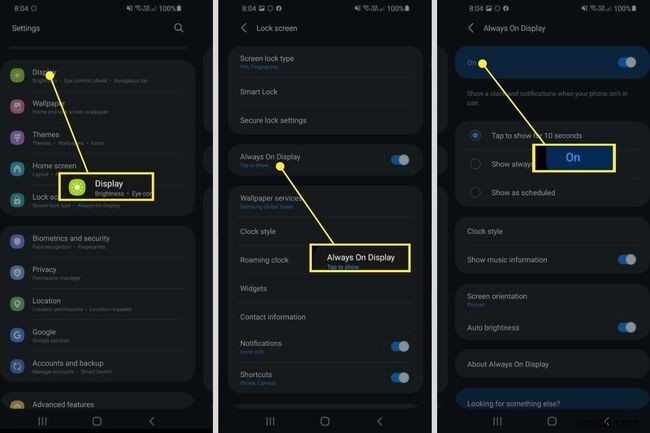
सेटिंग ऐप के भीतर से निम्न मेनू मार्गों में से किसी एक का अनुसरण करके सेटिंग का पता लगाया जा सकता है।
- प्रदर्शन> हमेशा प्रदर्शन पर
- होम स्क्रीन, लॉक स्क्रीन और हमेशा ऑन डिस्प्ले> हमेशा-प्रदर्शन पर
- प्रदर्शन> लॉक स्क्रीन
एक बार मिल जाने के बाद, ऑलवेज ऑन डिस्प्ले फीचर को सक्षम करने के विकल्प पर टैप करें और सेटिंग्स को अपनी पसंद के अनुसार कस्टमाइज़ करें।
अक्सर पूछे जाने वाले प्रश्न- चार्ज करते समय मैं अपनी Android स्क्रीन को कैसे चालू रखूं?
डिवाइस चार्ज होने के दौरान आप अपनी स्क्रीन को सक्रिय रखने के लिए स्क्रीन सेवर सेटिंग का उपयोग कर सकते हैं। सेटिंग . पर जाएं> प्रदर्शन > स्क्रीन सेवर और एक विकल्प चुनें, जैसे फ़ोटो या रंग।
- मैं अपने Android पर स्क्रीन बंद होने पर YouTube को कैसे सुनूं?
Firefox या Chrome ब्राउज़र विंडो में YouTube.com पर पहुंचें, मेनू चुनें और डेस्कटॉप साइट चुनें . वह वीडियो ढूंढें जिसे आप सुनना चाहते हैं, उसे फ़ुल-स्क्रीन मोड में खोलें, और होम स्क्रीन पर वापस लौटें। नियंत्रण केंद्र को ऊपर की ओर स्वाइप करें, चलाएं . टैप करें , और वीडियो को बैकग्राउंड में चलाने के लिए कंट्रोल सेंटर को नीचे की ओर स्वाइप करें।
